Unterwegs
Mit GoPro streamen: So gehen Sie unterwegs live
Einfache Schritt-für-Schritt-Anleitung
Wir verraten, wie man auf Facebook, YouTube und vielen anderen Plattformen die besten Momente live überträgt. So können Sie mit GoPro streamen!
Lesedauer: 4 Minuten

TEILEN
Mit GoPro streamen
Seit der „HERO7 Black“ stellt GoPro auf seinen Actionkameras eine dezidierte Livestream-Funktion bereit. Damit können Benutzer sowohl mit ihrem GoPro-Abo als auch auf Facebook, YouTube, Twitch und noch anderen Plattformen mit RTMP-URLs einen Livestream übertragen. Alles, was man dazu benötigt, ist eine „GoPro“-Actioncam und die „GoPro Quik“-App (Android | iOS). Hat man Handy und Kamera noch nie gekoppelt, sollte man die Verbindung vorab herstellen. Wir verraten hier eine Schritt-für-Schritt-Anleitung, wie Sie mit GoPro streamen können.
Livestream auf Facebook
- Zuerst „GoPro Quik“ öffnen und unten rechts auf das Kamera-Symbol tippen.
- Jetzt auf die Option „Livestream“ gehen.
- Nun noch Facebook als Plattform auswählen. Dann für den Ladevorgang rund eine Minute lang warten.
- Dann auf „Weiter“ tippen, damit sich GoPro bei Facebook anmelden kann.
- Im nächsten Schritt stellt man eine Verbindung zum eigenen Netzwerk her.
- GoPro gibt an dieser Stelle einige Tipps zur Livestream-Funktion weiter. Nach dem Lesen auf „Verstanden“ tippen.
- Jetzt wird die Übertragung konfiguriert. Dazu auf „Livestream einrichten“ gehen.
- Dann die blau hinterlegte Option „Live gehen“ auswählen.
- Nun streamt man live.
Am nächsten Bildschirm kann man über „Deinen Stream ansehen“ die Übertragung anschauen.

Livestream auf YouTube
- Erstens die App „GoPro Quik“ öffnen und unten rechts auf die Kamera tippen.
- Zweitens die Option „Livestream“ auswählen.
- Nun noch YouTube als Plattform auswählen und auf „Weiter“ tippen.
- Dann wird man aufgefordert, ein Konto auszuwählen, um mit GoPro fortzufahren.
- Im nächsten Schritt tippt man auf „Erlauben", um GoPro zu vertrauen.
- Jetzt stellt man eine Verbindung zum eigenen WLAN-Netzwerk her und geht auf die blau hinterlegte Option „Livestream einrichten“.
- Wird eine Fehlermeldung angezeigt, hat man eventuell die Option „Livestreaming“ nicht im YouTube-Konto aktiviert. Dann muss „Livestreaming“ eingeschaltet werden.
- Der Livestream wird nun gestartet.
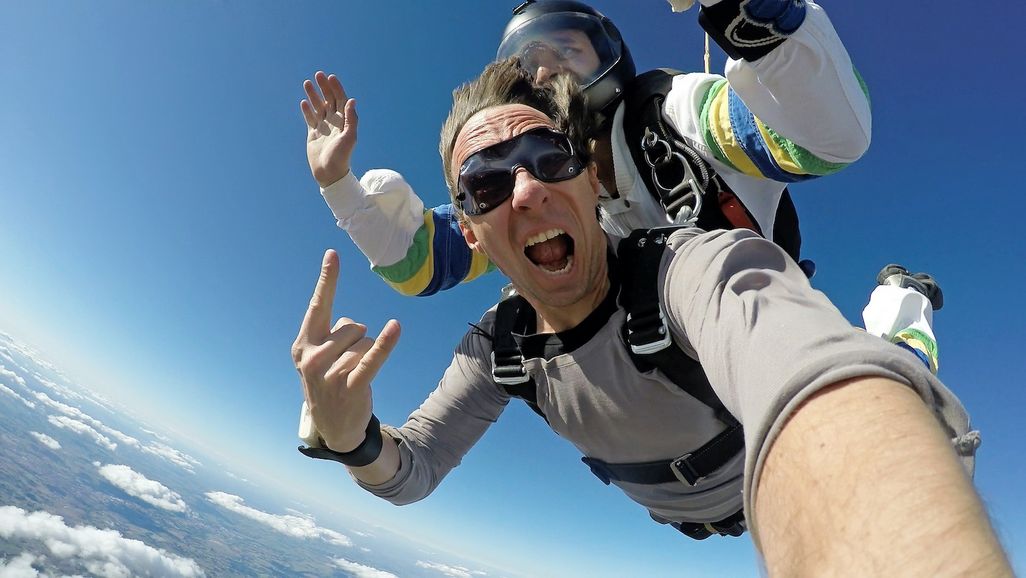
Livestream mit GoPro Abo
Bei dieser Option wird der Stream über einen privaten Link für ausgewählte Zuschauer übertragen.
- „GoPro Quik“ öffnen und auf „Kamera“ tippen.
- Anschließend „Livestream“ auswählen.
- Jetzt „GoPro“ als Plattform antippen.
- Im nächsten Schritt aus der Liste der verfügbaren Netzwerke das richtige auswählen. Möglicherweise muss man hier auch das WLAN-Passwort eingeben.
- Die WLAN-Verbindung hat funktioniert, wenn man „Livestream einrichten“ auswählen kann. Nach dem Tippen auf die Option dauert es rund eine Minute, bis die Verbindung aktiv ist.
- Die Tipps durchlesen und mit „Verstanden“ bestätigen.
- Nun wird der Link zum Teilen des Livestreams angezeigt. Tippt man auf „Live gehen“, startet die Übertragung.
- Den Livestream kann man sich später auf gopro.com noch einmal ansehen.
TEILEN








